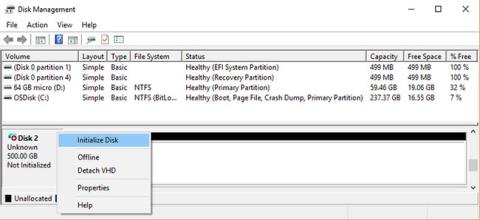Med den stærke udvikling af teknologi i dag, bruger de fleste SSD'er (Solid-State Drives) ret meget i stedet for traditionelle harddiske på grund af de overlegne funktioner, som SSD'er bringer. Du behøver ikke at vente på, at drevet starter eller køre softwaren på din computer. Hastigheden for at gemme filer eller få adgang til filer er hurtigere end HDD.
Og efter lang tids brug vil din SSD også støde på nogle problemer og endda "udløbe" brugen. Hvis du tjekker og ser SSD'en, der viser tegnene nedenfor, er det tid til at købe en ny SSD. Tilmeld dig Tips.BlogCafeIT for at lære om advarslerne i referenceartiklen nedenfor.
1. Hvad får SSD-drev til at fejle?
I modsætning til traditionelle HDD'er er der ingen fysisk bevægelige diske i SSD'er, så de er immune over for problemer med gammeldags harddiske. Men mens selve opbevaringskomponenten ikke er modtagelig for mekanisk skade, er andre komponenter det ikke.
SSD'er kræver en kondensator og strømforsyning, som er modtagelige for funktionsfejl - især i tilfælde af en pludselig spændingsstigning eller strømsvigt. Faktisk er SSD-drev i tilfælde af strømsvigt også kendt for potentielt at ødelægge eksisterende data, selvom selve drevet ikke fejler fuldstændigt.
Et andet problem, der kan opstå med SSD'er, er, at de har begrænsede læse-/skrivecyklusser, et problem, der findes med alle typer flash-hukommelse. Spørgsmålet i denne situation er, hvor længe SSD'en holder?
Typisk vil SSD'er holde mange år i gennemsnit, sandsynligvis meget længere, end du har brug for dem til, så du skal ikke bekymre dig eller være for bange. Faktisk, hvis du har købt en SSD inden for de sidste par år, har forskning vist, at nye SSD'er er mindre modtagelige for læse-/skriveproblemer end ældre.
Uanset hvad, vil læse-/skrivecyklusser påvirke, om du kan skrive til din SSD eller ej. Da du stadig kan læse dine data, kan det hele hentes. Du vil dog stadig gerne vide, hvornår drevet nærmer sig sin levetid og skal opgraderes.
2. Hvor lang er levetiden for en SSD?
Typisk kan SSD-drev bruges i 5 til 7 år. SSD'er er modtagelige for elektriske problemer, hvilket fører til datakorruption eller endda harddiskfejl. Levetiden for hukommelsesblokke i en SSD er et begrænset antal med en bestemt dataskrivningscyklus, fra 10.000 gange eller mere. Antallet af dataskrivningscyklusser på en SSD er kun et par tusinde for de fleste harddiske.

Medmindre du skriver snesevis af gigabyte data hver dag i mange år, vil du ikke bekymre dig om at løbe tør for dataregistreringscyklusser. Selv når SSD'en løber tør for dataskrivningscyklusser, er dens hukommelse ikke fuldstændig ødelagt, men vender tilbage til skrivebeskyttet (ingen skrivning) status. Så dataene er stadig tilgængelige.
3. Advarselsskilte om, at SSD skal udskiftes
For at vide, at en SSD er ved at fejle, kan du ikke stole på den lille raslende lyd, der kommer fra drevet, eller de ridser, der skaber dårlige sektorer. Derfor skal du være meget opmærksom på specifikationerne for SSD'en og dens brugsproces. Ligesom en USB har hver flash-hukommelseschip et vist antal dataskrivninger, hver gang data skrives til og slettes fra hukommelseschippen tælles som én cyklus.
Så hvordan kan du se, om din SSD er ved at svigte?
Den mest pålidelige og problemfri måde at afgøre, om din SSD kører problemfrit på, er at installere software, der tester og lydløst overvåger drevet for fejl.
Det er svært at afgøre, om en SSD fejler, men der er nogle tegn på, at en SSD fejler, såsom fejl, nedbrud og andre problemer, der kan få dig i problemer, før du mister dine data.

Hvis du ikke bruger ovenstående værktøjer, kan du henvise til følgende tegn.
Dårlige blokke vises
På HDD-drev har vi udtrykket "dårlige sektorer", så vil "dårlige blokke" være betegnelsen for SSD'er. Denne fejl identificeres normalt af et scenarie, hvor computeren forsøger at læse eller gemme en bestemt fil, men det tager usædvanlig lang tid og ender i fejl med en fejlmeddelelse.

Tegn på dårlige SSD-blokke:
- Filer kan ikke læses eller skrives til partitionerne.
- Systemfiler kræver ofte reparation.
- Programmer fryser ofte og går ned.
- Når du flytter filer, opstår der ofte fejl.
- Din computers ydeevne bliver langsommere, når du får adgang til store filer.
Når du støder på ovenstående fejl, bør du bruge software som Crystal Disk Mark eller Smart Reporter Lite eller Hard Disk Sentinel for hurtigt at tjekke i detaljer status for SSD'en for at få det mest generelle overblik.
Kan ikke læse eller gemme filen
Dette tegn er næsten helt sikkert relateret til udseendet af Bad Blocks på SSD'en, specifikt:
- Systemet registrerer dårlige blokke, når brugeren udfører datalagringsoperationer, så vil systemet nægte at skrive data.
- Systemet registrerer dårlige blokke efter data er blevet skrevet, så vil systemet nægte at læse disse data, når brugeren får adgang til dem.

I det første tilfælde skal du prøve at gemme filen til en anden placering eller kopiere den til cloud-lagringsapplikationer, genstarte computeren og derefter gemme den tilbage på drevet. Hvad angår det andet tilfælde, kan du prøve nogle metoder til at gendanne data fra SSD. Men disse løsninger giver ofte ikke de bedste resultater.
Systemet kræver reparation efter hver opstart
Hvis computeren rapporterer en fejl, der kræver, at operativsystemet skal repareres efter hver opstart, kan det skyldes forkert nedlukning. Men det kan være et tegn på, at SSD'en lider af Bad Blocks eller har et forbindelsesportproblem.

Windows, Mac og Linux operativsystemer er alle udstyret med en reparationsfunktion til at reparere beskadigede systemfiler. I nogle tilfælde er skaden så alvorlig, at den ikke kan repareres. Det er bedst at sikkerhedskopiere vigtige data regelmæssigt for at undgå uventede situationer.
Går ofte ned ved opstart
Hvis du falder i en situation, hvor computeren hænger eller går ned under opstartsprocessen, selvom du har trykket på Reset-knappen mange gange. Mest sandsynligt er dette et tegn på dårlige blokke eller et tegn på en fejlbehæftet SSD. Derfor er backup et job, du bør prioritere.

Vi bør downloade de ovennævnte diagnostiske værktøjer for fuldt ud at kontrollere harddisken. Og hvis du tidligere har sikkerhedskopieret dine data, kan du prøve at omformatere drevet og geninstallere operativsystemet for at se, om problemet fortsætter.
Drevet kan kun læses
Det sidste og mindre kendte symptom er, at SSD-drevet nægter de fleste skriveoperationer til brugerens drev. Drevet fungerer dog stadig i skrivebeskyttet tilstand, data kan stadig gendannes.

Før du kasserer SSD'en, fordi harddisken ikke længere kan bruges, kan du prøve at tilslutte den som en ekstern harddisk eller som en ekstra harddisk til en anden computer. Sørg for, at computeren ikke vælger at starte op i operativsystemet på den problematiske SSD. På det tidspunkt kan du prøve at få adgang til dataene på SSD-drevet med den computer for at redde dataene.
Hvis SSD'en stadig er i skrivebeskyttet tilstand, kan du nemt hente alle filerne, før du helt sletter din problematiske SSD.
4. Sådan forlænger du levetiden på en SSD
Hvis din SSD er ved at svigte, eller du har ejet en i mere end 5 år, er det bedst at købe en ny erstatning så hurtigt som muligt. I mellemtiden er der et par ting, du kan gøre for at forlænge dit drevs levetid, indtil du er klar til at udskifte det:
- Undgå for høje temperaturer, der påvirker inverteren. Sikrer god køling i pc'en.
- Undgå strømafbrydelser og enhver spænding stiger eller falder.
- Frigør mere plads på din SSD for at flytte data fra dårlige blokke.
Hvis du leder efter en erstatnings-SSD, så overvej en M.2 SSD. De giver hurtigere datagennemstrømning end standard mSATA og bør være standardvalget, når du køber en ny SSD, hvis dit budget tillader det. Glem endelig ikke at overføre data fra din fejlbehæftede SSD til en ny, uanset om det er SSD eller HDD. Sikker databeskyttelse er det vigtigste!
Håber denne artikel er nyttig for dig!
Se følgende artikler for mere information: